Si todavía está preocupado por cómo convertir M4A a WAV, está en el mejor lugar. En este artículo, puede descubrir las cinco mejores formas de convertir M4A a WAV fácilmente.
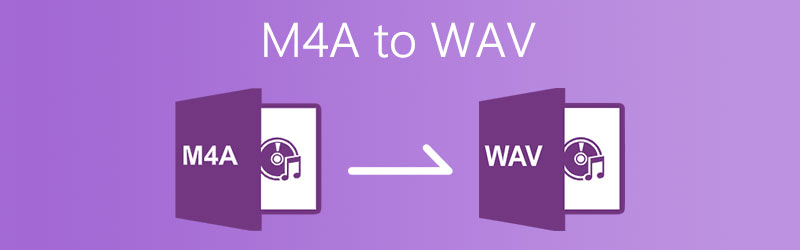
¿Qué es M4A?
Los archivos M4A están codificados con Codificación de audio avanzada (AAC) con pérdida o Códec de audio sin pérdida de Apple (ALAC), que admite mucho para reducir el tamaño del archivo. Pero la dificultad es que M4A es compatible con solo una pequeña cantidad de dispositivos y plataformas, en su mayoría propiedad de Apple, como iTunes, iPhone, iPad, iPod, etc.
Convertir M4A a WAV sería una excelente opción para que funcione en más dispositivos y plataformas. Y en esta guía, le mostraremos cinco métodos que utilizan convertidores de M4A a WAV.
Método 1: Cómo convertir M4A a WAV por lotes con VideoProc:
VideoProc es un conversor de medios de M4A a WAV de alta velocidad y un potente conversor de video que se especializa en todo tipo de conversión de formatos de archivos de medios. Con el soporte de la aceleración completa de GPU, los archivos de audio y video se pueden convertir por lotes en segundos o minutos sin pérdida de calidad, seguro. Cubre tanto los formatos de archivo de audio de uso regular como los complejos, como M4A, WMV, MP3, M4R, AAC, FLAC, OGG, etc. Además, está integrado con un robusto editor y grabador de audio/video.
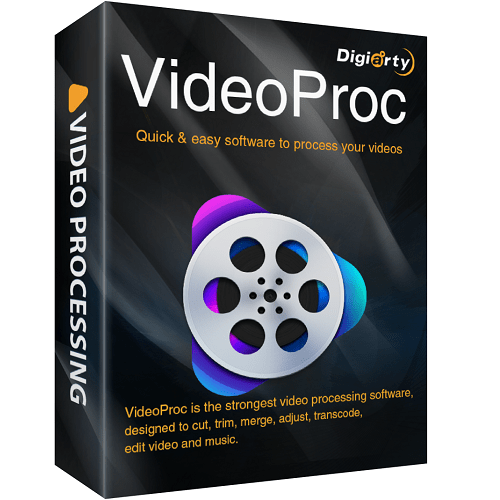
Paso 1: agregue archivos de música a la lista.
Haga clic en Video + Música para agregar archivos M4A a la lista, o simplemente puede arrastrar y soltar el archivo de música en el panel central.
Paso 2: Comience a convertir M4A a WAV.
Después de cargar todos los archivos M4A, eligió Música en el segmento de Formato de destino. Y luego elige WAV.
Paso 3: Ejecute el proceso de conversión.
Pulse Examinar para establecer un destino de salida para los archivos WAV generados. Y luego elija EJECUTAR para comenzar a convertir M4A a WAV por lotes o no.
Algunas cosas más que puedes hacer con el convertidor VideoProc M4A a WAV
1. Haga clic en Opción de códec para abrir el panel de ajuste de parámetros y tener un control total sobre el archivo WAV exportado.
- Mueva el control deslizante de calidad hacia la izquierda o hacia la derecha para obtener una calidad superior o inferior.
- Vaya a la sección Códec de audio para ingresar la información deseada de Códec de audio, Frecuencia de muestreo y Velocidad de bits.
- Presione Nombre y etiqueta para configurar el Nombre de salida, el Nombre de la canción, el Artista, el Álbum y el Género, etc.
2. Seleccione otro formato de audio en la pestaña Formato de destino para convertir M4A a MP3, M4R, AAC, OGG, FLAC y más.
3. Presione Fusionar si desea unir varios archivos M4A en uno.
Método 2: Cómo convertir M4A a WAV en Audacity
Audacity es un editor de audio de código abierto que también le permite convertir M4A a WAV en Windows, Mac y Linux sin gastar dinero. Pero antes de que todo comience, debe descargar la biblioteca FFmpeg, porque la biblioteca FFmpeg proporciona Audacity para importar y exportar una gama mucho más amplia de formatos de audio, incluido M4A.

Paso 1: Por lo general, cuando tiene FFmpeg instalado en su computadora, Audacity reconocerá automáticamente la biblioteca y no tiene ningún requisito para hacer otra cosa.
Si no detecta la biblioteca, simplemente inicie Audacity, vaya a la barra de menú para hacer clic en Editar y luego en Preferencias, seleccione Bibliotecas en la ventana de diálogo emergente y presione el botón Localizar para hacerlo manualmente.
Nota: algunos de ustedes también pueden querer tener una biblioteca LAME MP3 instalada en su computadora. El proceso es similar a la instalación de la biblioteca FFmpeg.
Paso 2: Vuelva a iniciar Audacity. Vaya a Archivo, luego Abrir y seleccione los archivos M4A que necesita convertir.
Paso 3: Presione Archivo en la barra de menú y seleccione Exportar, luego Exportar como WAV.
Paso 4: establezca un lugar fácil de encontrar como la carpeta del archivo de salida.
Paso 5: presiona Aceptar para guardar los cambios. En el panel emergente Editar metadatos, presione OK nuevamente para comenzar el proceso de conversión.
Método 3: Cómo convertir M4A a WAV en iTunes
Apple iTunes también puede servir como convertidor de M4A a WAV. Es una aplicación predeterminada en Mac, pero también es posible para usuarios de Windows. Siga los pasos a continuación para descubrir cómo aplicarlo y hacer el trabajo.
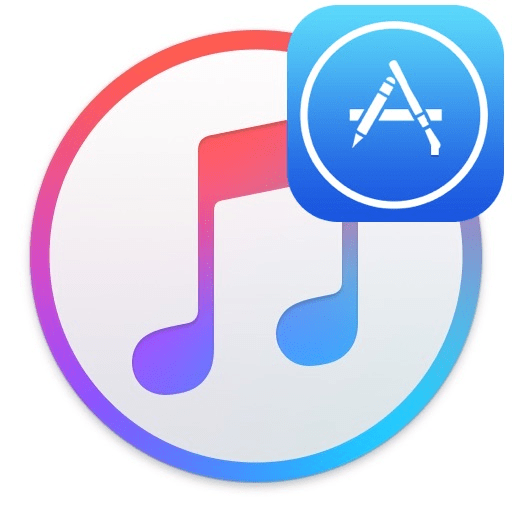
Paso 1: Inicie iTunes, presione Preferencia en el menú Editar. Vaya a General, luego Importar configuración.
Paso 2: seleccione Codificador WAV en el menú desplegable junto a Importar usando. Guarde la configuración haciendo clic en Aceptar. Ahora puede cambiar el archivo M4A al formato WAV. Seguir explorando.
Paso 3: si el archivo M4A ya ha estado en la biblioteca de iTunes, puede elegir Archivo, luego Convertir, luego Crear versión WAV, luego se presentará otra versión WAV de este archivo en la Biblioteca de iTunes;
Sin embargo, si los archivos M4A no están presentes en la biblioteca de iTunes, el proceso sería ligeramente diferente. Mantenga presionada la tecla Shift en su teclado y haga clic en Archivo, luego Convertir, luego Convertir a WAV. Entonces te invitaría a localizar e importar los archivos M4A. Simplemente elija los archivos y presione el botón Abrir. iTunes los convertirá en formato WAV y los mostrará en la biblioteca.
Paso 4: ahora solo necesita escapar a la carpeta de la biblioteca y encontrar los archivos convertidos. Si no tienes idea de dónde está? Haga clic en Editar, luego en Preferencias, luego en Avanzado en iTunes, y verá la ruta de la carpeta.
Método 4: Cómo convertir M4A a WAV en VLC
Aunque VLC sirve como reproductor multimedia, también podemos practicarlo para la conversión de M4A a WAV. Y aquí están los pasos completos.

Paso 1: Instale VLC en su computadora, haga clic en la pestaña Medios, luego Convertir / Guardar.
Paso 2: en la nueva ventana, haga clic en el botón + Agregar para buscar el archivo M4A e importarlo. Luego haga clic en el botón Convertir / Guardar nuevamente.
Paso 3: en el nuevo panel, haga clic en el botón Crear un nuevo perfil que se puede ubicar junto al botón rojo X. Te dirigirá a la página con más opciones de formato de video y audio.
Paso 4: en el panel emergente, ingrese WAV como nombre de perfil. A continuación, seleccione Encapsulación, luego WAV. Después de eso, presione Códec de audio, presione el cuadro de opción de Audio y seleccione WAV como el códec de audio. Si es necesario, ajuste la frecuencia de muestreo de audio a 44100 Hz. A continuación, presiona Guardar para volver a la ventana anterior.
Paso 5: Seleccione WAV del perfil dado. Luego, elige la ruta de destino y hace clic en el botón Inicio.
Método 5. Cómo convertir M4A a WAV en línea
Las herramientas en línea son cada vez más populares entre los usuarios, ya que no necesitan descargar ni instalar algunos archivos. es beneficioso Aquí te recomendamos Zamzar como una excelente opción.
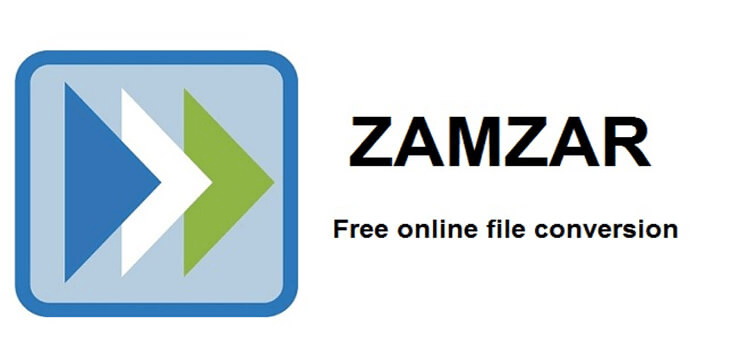
Paso 1: Comience con esta herramienta en su navegador en su computadora Mac o Windows 10.
Paso 2: Cargue sus archivos M4A seleccionando el botón Agregar archivo. Puede importar varios archivos. Sin embargo, debe saber que Zamzar solo permite a los usuarios convertir dos archivos al día de forma gratuita. Para convertir más archivos, debe actualizar su cuenta con tres opciones, un plan básico con $ 9 / mes, un plan profesional con $ 16 / mes y un plan comercial con $ 25 / mes.
Paso 3: Después de importar los archivos, presione el botón Convertir para comenzar a procesar.
Paso 4: Espere a que Zamzar complete la conversión y luego simplemente descargue los archivos convertidos a su computadora.
Los usuarios a los que les gusta convertir M4A a WAV en Mac pueden encontrar ayuda en lo anterior. Ambos tienen ventajas y desventajas. Las herramientas gratuitas son útiles y cómodas y ahorran dinero, mientras que los programas comerciales combinan muchas funciones en una sola y funcionan de manera eficiente en la conversión de archivos multimedia.
Ahora terminamos los cinco métodos para convertir M4A a WAV y simplemente seleccionamos el que más te guste. ¿Todavía no tienes ninguna pista? Si desea hacerlo por lotes, entonces VideoProc sería la opción más adecuada; si le gusta el software gratuito, se recomiendan iTunes, Audacity y VLC; si no desea descargar ningún archivo de instalación, vaya al método en línea.








